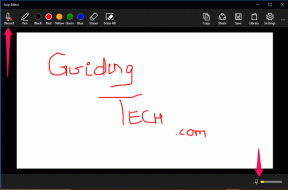Cara Mengakses Folder Windows Bersama Di Android melalui WiFi
Bermacam Macam / / November 29, 2021
Sambil berbicara tentang AirDroid untuk Android tempo hari, kami membahas bagaimana Anda dapat menggunakan aplikasi untuk mengelola data dan file ponsel Anda dari PC menggunakan koneksi WiFi. Tetapi bagaimana jika Anda menginginkannya sebaliknya? Bagaimana jika Anda ingin mengakses folder di PC Windows di ponsel Anda dan mengedit file yang ada di dalamnya?

Tentu saja menggunakan alat pencadangan online adalah pilihan tetapi Anda mungkin tidak ingin meletakkan folder di sana hanya karena tujuan berbagi di ponsel Anda. Anda seharusnya bisa mengaksesnya langsung melalui WiFi, bukan?
Anda semua mungkin tahu tentang berbagi file di Windows dan bagaimana itu dapat digunakan untuk bekerja pada file yang dihosting di komputer yang berbeda menggunakan koneksi jaringan (LAN atau WiFi). Hari ini kita akan melihat untuk menggunakan prinsip berbagi file yang sama dan mengakses file yang dibagikan di PC Windows di Android Anda.
Mari saya tunjukkan terlebih dahulu bagaimana Anda dapat berbagi folder tertentu di Windows. Dan kemudian kita akan pindah ke bagian Android dari proses.
Berbagi folder di Windows 7
Langkah 1: Klik kanan pada folder yang ingin Anda bagikan di Windows Anda dan klik Properti untuk membuka properti folder. Navigasikan ke Tab berbagi dan klik pada tombol bagikan untuk membuka jendela Berbagi File.

Langkah 2: Pada jendela File Sharing, Anda akan diminta untuk memasukkan nama grup yang ingin Anda bagikan folder. Tulis Semua Orang dan klik tombol Tambah. Anda dapat memberikan izin Baca atau Baca/Tulis untuk akses berbagi tergantung pada kebutuhan Anda. Setelah selesai, klik tombol Bagikan.

Langkah 3: Sekarang Anda dapat memilih dua jenis berbagi, baik yang dilindungi kata sandi atau terbuka. Jika Anda berada di jaringan rumah yang aman, saya sarankan Anda pergi untuk berbagi file terbuka karena membuat segalanya sedikit lebih mudah. Tetapi jika Anda berada di jaringan WiFi yang tidak aman, Anda harus menggunakan berbagi yang dilindungi kata sandi.
Untuk mengubah pengaturan ini, navigasikan ke Panel Kontrol —> Jaringan dan Pusat Berbagi. Disini klik linknya Ubah pengaturan lanjutan di bilah sisi kiri untuk membuka pengaturan Berbagi lanjutan. Gulir ke bawah ke akhir halaman untuk menemukan opsi Berbagi yang dilindungi kata sandi, pilih kata sandi dan simpan pengaturannya.


Tip keren: Untuk melihat daftar semua folder yang telah Anda bagikan di komputer Anda, klik kanan pada ikon Komputer di menu mulai dan klik Kelola. Setelah melakukannya, klik Shared Folders—>Shares untuk membuat daftar semua folder yang dibagikan di komputer Anda.

Anda dapat membagikan sejumlah folder yang ingin Anda akses di Android Anda.
Jadi hanya itu yang kami butuhkan di sisi Windows. Sekarang mari kita konfigurasikan pengaturan di Android.
Mengakses Folder Bersama di Android
Langkah 1: Unduh dan pasang Penjelajah Berkas ES di perangkat Android Anda. Ini luar biasa dan salah satu pengelola file paling terkenal untuk Android. Ini berfungsi pada semua perangkat yang menjalankan Android versi 1.6 dan di atasnya. Salah satu fitur ES File Explorer adalah memungkinkan Anda mengakses PC Rumah di WiFI melalui Blok Pesan Server (UKM).
Langkah 2: Setelah Anda mengunduh aplikasi, luncurkan. Layar beranda akan menampilkan semua file dan folder yang ada di kartu SD Anda. Geser jari Anda ke kiri pada layar untuk berpindah untuk menavigasi ke kanan ke layar berbagi LAN. Pastikan juga komputer dan ponsel Android Anda terhubung ke jaringan yang sama.

Langkah 3: Sentuh tombolnya Baru di bilah atas untuk menambahkan server baru (dalam hal ini komputer Anda).


Langkah 4: Di sini biarkan bidang Domain kosong dan lakukan salah satu tugas berikut tergantung pada keamanan berbagi Anda.
A) Jika Anda telah memilih untuk berbagi yang tidak dilindungi kata sandi, masukkan alamat IP komputer Anda (gunakan perintah ipconfig pada prompt perintah komputer Anda untuk mengetahui IP Anda) dan centang opsi anonim. Berikan server Anda sebuah alias untuk mengidentifikasi jika (berguna saat Anda menggunakan aplikasi untuk mengakses folder bersama di komputer yang berbeda) dan tekan tombol OK untuk menambahkan server.


B) Bagi mereka yang telah mengaktifkan opsi berbagi yang dilindungi kata sandi, tidak centang opsi anonim, alih-alih berikan nama pengguna dan kata sandi yang Anda gunakan untuk masuk ke Windows dan menambahkan server.



Itu saja, Anda sekarang dapat menelusuri semua file dan folder yang dibagikan di komputer di Android Anda. Bukan itu saja, tergantung pada jenis hak istimewa berbagi yang Anda berikan di Windows, Anda dapat melakukan tugas-tugas seperti:
- Melihat gambar dan streaming video langsung. Padahal di masa lalu, kami telah membahas aplikasi khusus untuk ini, saya lebih suka ES File Explorer sekarang karena bebas iklan dan lancar.
- Buka dan edit file teks, dokumen, dan simpan perubahan secara langsung tanpa mengunduh file di ponsel Anda.
- Salin file dari komputer Anda ke ponsel Anda dengan mudah. Anda juga dapat memodifikasi dan menghapus file di komputer dari Android Anda.
- Anda dapat melihat hampir semua file di Android asalkan Anda memiliki penampil yang didukung untuk jenis file tertentu.
- Jika Anda memiliki akses tulis ke folder bersama di Windows, Anda juga dapat menyalin file dan folder dari Android ke komputer.
Video
Inilah video kami tentang seluruh proses ini. Tonton untuk mempelajari dengan tepat bagaimana hal itu dilakukan.
Putusan saya
Fitur ES File Explorer ini membuat saya jatuh cinta. Sekarang saya bisa bekerja di depan komputer sambil roaming di rumah atau sambil minum kopi di balkon… Saya hanya butuh telepon. Jadi cobalah dan mobilisasi pekerjaan Anda.